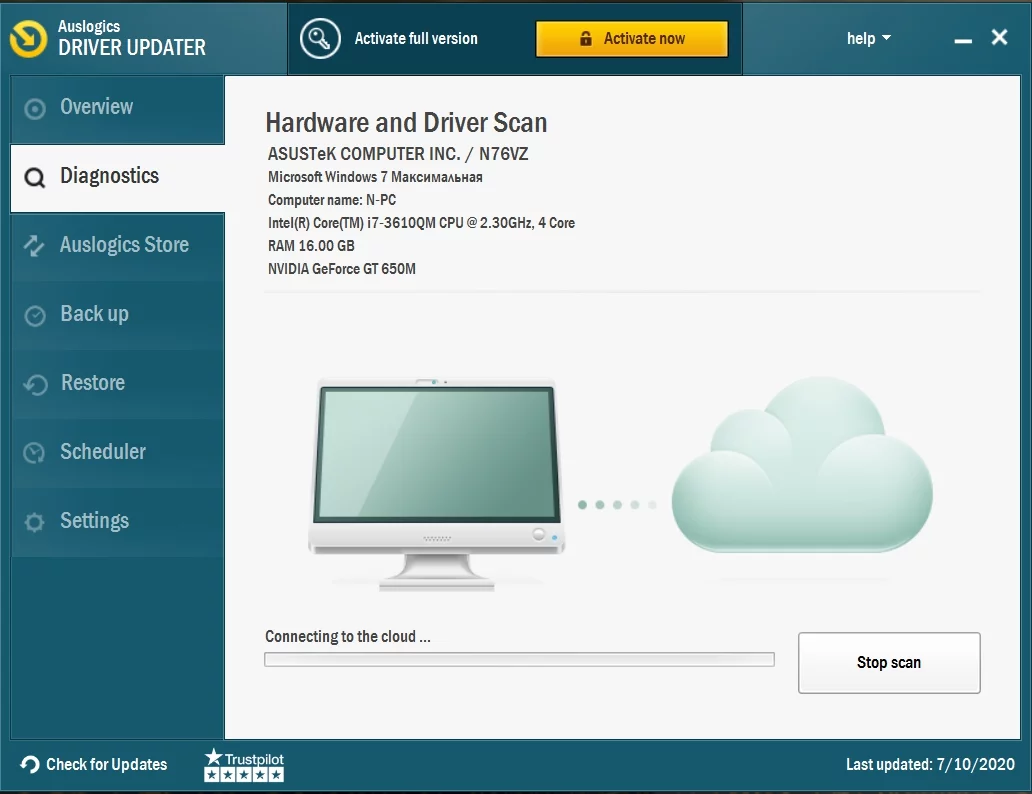Remedierea erorii ecranului albastru BSOD Ntoskrnl.Exe
Publicat: 2019-09-18Ați întâlnit un ecran albastru al morții care indică Ntoskrnl.exe drept vinovat. Înainte de a ajunge la asta, probabil ați observat următoarele simptome:
- Performanță lentă a computerului.
- Utilizare ridicată a procesorului și supraîncălzire ulterioară.
- Reporniri aleatoare ale sistemului.
Apoi, în cele din urmă, în timpul pornirii sistemului, primiți un mesaj de eroare care spune „fișierul ntoskrnl.exe lipsește”.
Nu vă faceți griji prea mult. Nu este o problemă care nu poate fi rezolvată. Deci, vă rugăm să continuați să citiți pentru a afla cum să scăpați de BSOD Ntoskrnl.exe.
PS Dacă nu doriți să citiți articolul complet, puteți pur și simplu să vizionați un scurt videoclip care arată o remediere rapidă aici:
Ce este Ntoskrnl.exe?
Ntoskrnl.exe (prescurtare pentru Windows NT nucleul sistemului de operare) este o componentă esențială a Windows responsabilă de abstracția hardware, gestionarea proceselor și a memoriei și diverse alte servicii de sistem.
Se compune din:
- Manager cache
- Nucleu
- Manager de memorie
- Executiv
- Monitor de referință de securitate
- Programator (dispecer)
Deoarece este o parte fundamentală a Windows, atunci când întâmpină o problemă, computerul se blochează și afișează un BSOD. Problema poate apărea în mod repetat. Este posibil să primiți și un cod de eroare „Gestionarea memoriei”.
Ce cauzează eroarea Ntoskrnl.exe?
Nu există niciun lucru despre care s-ar putea spune că ar fi cauza. Problema poate fi legată de software sau hardware. Dar factorii posibili includ:
- Driverele dvs. de dispozitiv sunt învechite, corupte sau incompatibile. De aceea, este important să vă asigurați că le actualizați în mod regulat.
- RAM defectă. Înlocuirea bețelor ar trebui să rezolve problema.
- RAM și stocarea locală pot fi inadecvate pentru a ține pasul cu activitățile pe care le desfășurați pe computer. Acest lucru duce la înghețarea frecventă și, ulterior, la eroarea Ntoskrnl.exe.
- Ți-ai overclockat dispozitivele.
- Unele dintre fișierele dvs. de sistem sunt corupte.
Cum să remediați Windows 10 BSOD cauzat de Ntoskrnl.Exe
Acum că am văzut cauzele posibile, să mergem mai departe și să prezentăm soluțiile:
- Actualizați-vă driverele
- Rulați o scanare cu Instrumentul de diagnosticare a memoriei Windows
- Rulați scanarea System File Checker (SFC)/CHKDSK
- Resetați setările de overclocking pentru dispozitivele dvs
- Instalați actualizări Windows
- Efectuați o restaurare a sistemului
- Verificați-vă hardware-ul
Puteți efectua aceste remedieri secvențial sau aleatoriu, în funcție de discreția dvs.
Sa incepem.
Remedierea 1: Actualizați-vă driverele
Vă recomandăm să utilizați Auslogics Driver Updater pentru a căuta toate driverele învechite și defecte de pe computer. Acesta va instala automat cele mai recente versiuni recomandate de producător. Instrumentul vă recunoaște specificațiile sistemului, astfel încât nu trebuie să vă faceți griji cu privire la descărcarea driverelor greșite.
De asemenea, puteți efectua actualizarea manual prin Device Manager sau vizitând site-ul web oficial al producătorului dispozitivului dvs. pentru a căuta fiecare dintre driverele dvs. Asigurați-vă că obțineți versiunile care sunt compatibile cu sistemul de operare.
Remedierea 2: rulați o scanare cu Instrumentul de diagnosticare a memoriei Windows
BSOD ar putea fi legat de un modul de memorie (RAM) defect. Deci, iată ce trebuie să faceți:
- Închideți toate ferestrele deschise.
- Accesați meniul Start.
- Tastați „Windows Memory Diagnostic” în bara de căutare și apoi faceți clic pe opțiunea când apare în lista de rezultate.
- Faceți clic pe opțiunea care spune „Reporniți acum și verificați dacă există probleme (recomandat).”
- Sistemul dvs. va reporni, iar scanarea va începe. Așteptați să se finalizeze. Poate dura ceva timp (ar putea fi până la o oră, în funcție de dimensiunea memoriei RAM).
- După scanare, veți obține rezultatele odată ce vă conectați la computer.
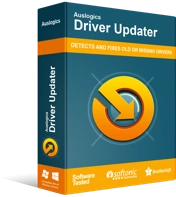
Rezolvați problemele PC-ului cu Driver Updater
Performanța instabilă a computerului este adesea cauzată de drivere învechite sau corupte. Auslogics Driver Updater diagnostichează problemele driverului și vă permite să actualizați driverele vechi dintr-o dată sau pe rând, pentru ca computerul să funcționeze mai ușor

Remedierea 3: Rulați Verificarea fișierelor de sistem (SFC)/CHKDSK Scan
Problema ar putea fi din cauza fișierelor de sistem corupte. O scanare SFC le va detecta și repara.
Urmați acești pași simpli:
- Accesați meniul Start.
- Tastați „CMD” în bara de căutare și faceți clic dreapta pe Command Prompt din rezultatele căutării.
- Selectați „Run as administrator” pentru a deschide o fereastră de comandă ridicată.
- Veți primi un dialog de confirmare pentru Controlul contului de utilizator (UAC). Faceți clic pe butonul Da.
- Copiați și inserați „sfc /scannow” în fereastră (asigurați-vă că nu includeți virgulele) și apăsați Enter pe tastatură. Dacă alegeți să tastați linia, ar trebui să existe un spațiu între „sfc” și „/scannow”.
- Așteptați finalizarea scanării. Veți primi apoi un raport privind reparațiile care au fost realizate.
Dacă scanarea arată că unele probleme nu au putut fi remediate, executați o scanare CHKDSK. Iată cum:
- Apăsați tasta siglă Windows + combinația X de pe tastatură pentru a deschide meniul WinX.
- Localizați Command Prompt (Admin) în listă și faceți clic pe el. Aceasta va deschide un prompt de comandă ridicat.
- Faceți clic pe butonul Da când vi se prezintă dialogul de confirmare Control cont utilizator (UAC).
- În fereastra care se deschide, tastați (sau copiați și lipiți) „CHKDSK /f /r” și apăsați Enter (nu includeți virgulele inversate).
- Este posibil să fiți întrebat dacă doriți ca scanarea să fie efectuată la următoarea pornire a computerului. Tastați „y” și apăsați enter.
- Așteptați finalizarea scanării.
Apoi, executați scanarea SFC încă o dată.
Remedierea 4: Resetați setările de overclocking pentru dispozitivele dvs
Deși overclockarea este o modalitate inteligentă de a exploata capacitatea maximă a hardware-ului dvs., poate duce și la supraîncălzire, defecțiuni hardware și blocări ale sistemului. Opriți overclockarea dispozitivelor dacă întâmpinați eroarea Ntoskrnl.exe.
Puteți utiliza un program de încredere pentru a modifica setările. Dar puteți face acest lucru și prin BIOS/UEFI. Procedura va fi diferită pentru fiecare dispozitiv. Prin urmare, căutați instrucțiunile despre cum să o faceți.
Remedierea 5: Instalați actualizări Windows
Urmați acești pași simpli:
- Apăsați tasta siglă Windows + combinația I de pe tastatură pentru a deschide aplicația Setări.
- Faceți clic pe Actualizare și securitate.
- Selectați Windows Update și apoi faceți clic pe butonul „Verificați actualizările” din partea dreaptă a ferestrei. Dacă sunt disponibile, Windows le va descărca și instala automat.
- Reporniți computerul și apoi vedeți dacă problema a fost rezolvată.
Remedierea 6: Efectuați o restaurare a sistemului
Restaurarea sistemului vă va duce sistemul de operare înapoi la o perioadă în care nu existau probleme. Urmați acești pași simpli pentru a face acest lucru:
- Invocați caseta de dialog Executare apăsând tasta siglă Windows + combinația R de pe tastatură.
- Tastați „cpl” în câmpul de text și apăsați Enter sau faceți clic pe OK.
- Accesați fila System Protection și apoi faceți clic pe butonul System Restore....
- În fereastra care se deschide, faceți clic pe „Următorul” și selectați un punct de restaurare.
- Urmați instrucțiunile afișate pe ecran pentru a finaliza procesul.
Remedierea 7: Verificați-vă hardware-ul
Un modul RAM defect sau o unitate SSD (Solid State Drive) ar putea fi cauza erorii cu care aveți de-a face. Înlocuiți-vă stick-urile și vedeți dacă problema va fi rezolvată.
Vă sugerăm să vizitați un expert pentru a vă ajuta să efectuați această remediere.
Dacă aveți două sloturi RAM, puteți încerca să scoateți ambele stick-uri. Curățați fantele și reintroduceți un bețișor. Vezi dacă asta rezolvă problema. Dacă nu, reintroduceți celălalt stick și încercați din nou.
Dacă sistemul de operare Windows este instalat pe SSD, reinstalarea acestuia ar trebui să rezolve problema.
Sperăm că aceste soluții v-au fost de ajutor.
Dacă aveți întrebări, observații sau alte sugestii, nu ezitați să le împărtășiți în secțiunea de mai jos.
Ne-ar plăcea să auzim de la tine.